Ghim bình luận Livestream Facebook, một tính năng khá hữu ích mà ít người sử dụng. Tính năng này rất có ích khi người livestream muốn chia sẻ một thông tin gì đó đến người dùng.
Ví dụ như bạn đang livestream bán hàng mà bạn đang có chương trình khuyến mãi muốn gửi đến người dùng, và không phải lúc nào người bán hàng cũng liên tục nói chương trình ưu đãi đó trong suốt quá trình livestream.
Sẽ có đến hàng chục, hàng trăm bình luận, xuất hiện trên Livestream của bạn và những bình luận đó sẽ làm trôi ngay lập tức comment quan trọng trong buổi livestream facebook đó. Dưới đây là cách ghim bình luận, ghim comment Livestream Facebook.
- Cách tắt âm thanh video trên News Feed Facebook
- Spam là gì? Nó được hiểu như thế nào trong Zalo, LoL, Facebook…
- Hướng dẫn gọi điện nhóm trên Facebook Messenger
Hướng dẫn ghim bình luận khi phát trực tiếp Facebook
Bước 1: Trong giao diện chính Facebook, bạn hãy chọn Trực Tiếp để bắt đầu buổi phát trực tiếp. Trong giao diện phát trực tiếp bạn hãy bấm Bắt đầu phát trực tiếp. Khi chuyển sang giao diện phát trực tiếp bạn hãy chờ một lúc để phần bình luận hiển thị.

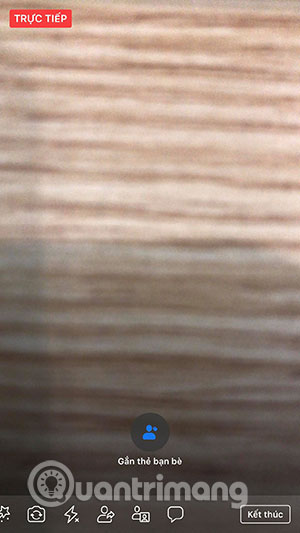
Bước 2: Nếu bạn có thông tin muốn ghim thì hãy viết bình luận mà bạn muốn ghim cho những ai xem livestream có thể đọc được. Sau đó bấm và giữ bình luận của bạn hoặc bất kỳ một bình luận nào khác, sẽ có tùy chọn ghim bình luận hiện ra và bạn chỉ cần bấm vào đó là được.
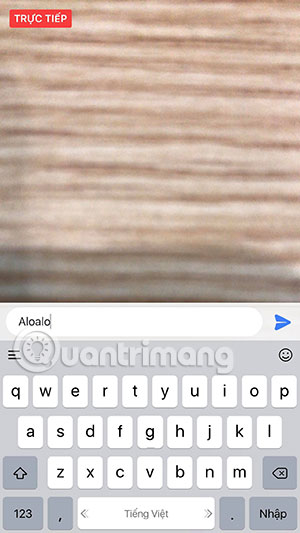
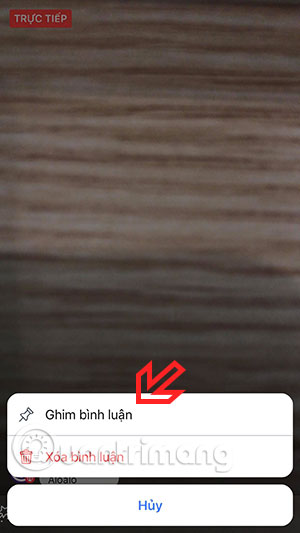
Bước 3: Giờ thì số lượng bình luận có nhiều đến mấy thì cũng không làm "lạc trôi" comment mà bạn đã ghim trước đó.
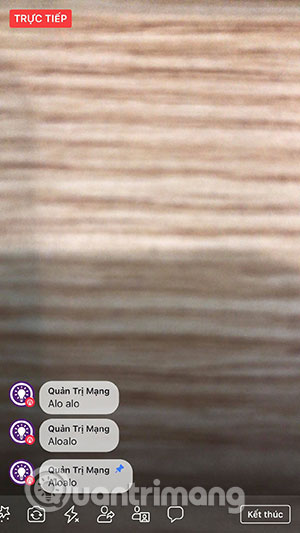
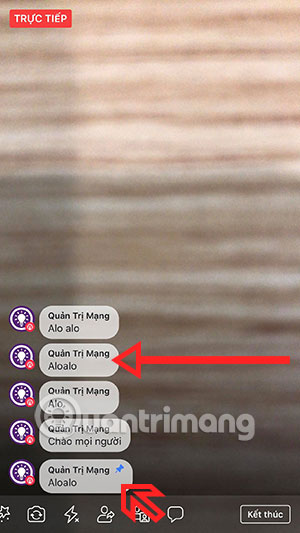
Để bỏ ghim bình luận đó bạn chỉ cần bấm vào bình luận đã ghim và chọn Bỏ ghim bình luận là được.
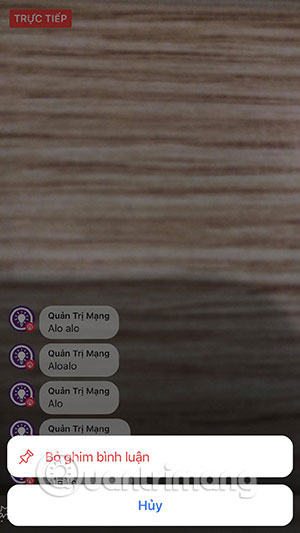
Như vậy với hướng dẫn ghim bình luận live stream facebook trong bài viết này, thông tin của bạn luôn được giữ nguyên để chia sẻ với người dùng khi bạn live stream facebook.
Để chia sẻ live stream facebook của bạn đến với nhiều người hơn thì bạn có thể chia sẻ màn hình phát live stream facebook của mình đến với nhiều người hơn trên Facebook Live. Bạn có thể chọn bất kỳ màn hình nào trên máy tính để chia sẻ, tuy nhiên tính năng này mới chỉ hỗ trợ trên nền trình duyệt web Google Chrome mà thôi.
 Công nghệ
Công nghệ  AI
AI  Windows
Windows  iPhone
iPhone  Android
Android  Học IT
Học IT  Download
Download  Tiện ích
Tiện ích  Khoa học
Khoa học  Game
Game  Làng CN
Làng CN  Ứng dụng
Ứng dụng 






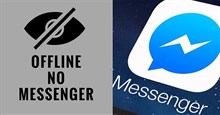











 Linux
Linux  Đồng hồ thông minh
Đồng hồ thông minh  macOS
macOS  Chụp ảnh - Quay phim
Chụp ảnh - Quay phim  Thủ thuật SEO
Thủ thuật SEO  Phần cứng
Phần cứng  Kiến thức cơ bản
Kiến thức cơ bản  Lập trình
Lập trình  Dịch vụ công trực tuyến
Dịch vụ công trực tuyến  Dịch vụ nhà mạng
Dịch vụ nhà mạng  Quiz công nghệ
Quiz công nghệ  Microsoft Word 2016
Microsoft Word 2016  Microsoft Word 2013
Microsoft Word 2013  Microsoft Word 2007
Microsoft Word 2007  Microsoft Excel 2019
Microsoft Excel 2019  Microsoft Excel 2016
Microsoft Excel 2016  Microsoft PowerPoint 2019
Microsoft PowerPoint 2019  Google Sheets
Google Sheets  Học Photoshop
Học Photoshop  Lập trình Scratch
Lập trình Scratch  Bootstrap
Bootstrap  Năng suất
Năng suất  Game - Trò chơi
Game - Trò chơi  Hệ thống
Hệ thống  Thiết kế & Đồ họa
Thiết kế & Đồ họa  Internet
Internet  Bảo mật, Antivirus
Bảo mật, Antivirus  Doanh nghiệp
Doanh nghiệp  Ảnh & Video
Ảnh & Video  Giải trí & Âm nhạc
Giải trí & Âm nhạc  Mạng xã hội
Mạng xã hội  Lập trình
Lập trình  Giáo dục - Học tập
Giáo dục - Học tập  Lối sống
Lối sống  Tài chính & Mua sắm
Tài chính & Mua sắm  AI Trí tuệ nhân tạo
AI Trí tuệ nhân tạo  ChatGPT
ChatGPT  Gemini
Gemini  Điện máy
Điện máy  Tivi
Tivi  Tủ lạnh
Tủ lạnh  Điều hòa
Điều hòa  Máy giặt
Máy giặt  Cuộc sống
Cuộc sống  TOP
TOP  Kỹ năng
Kỹ năng  Món ngon mỗi ngày
Món ngon mỗi ngày  Nuôi dạy con
Nuôi dạy con  Mẹo vặt
Mẹo vặt  Phim ảnh, Truyện
Phim ảnh, Truyện  Làm đẹp
Làm đẹp  DIY - Handmade
DIY - Handmade  Du lịch
Du lịch  Quà tặng
Quà tặng  Giải trí
Giải trí  Là gì?
Là gì?  Nhà đẹp
Nhà đẹp  Giáng sinh - Noel
Giáng sinh - Noel  Hướng dẫn
Hướng dẫn  Ô tô, Xe máy
Ô tô, Xe máy  Tấn công mạng
Tấn công mạng  Chuyện công nghệ
Chuyện công nghệ  Công nghệ mới
Công nghệ mới  Trí tuệ Thiên tài
Trí tuệ Thiên tài